本教程主要使用Photoshop简单几步调出人像照片欧美色调,欧美系的影像色,总带上一种复古风的情调。拒绝繁琐的PS教程,不妨一起来学习一下这几个简单的步骤,也来为你的摄影作品换上另一种风格吧。
先看看效果图

下面是原图

后期前的原片分析
我们先看一下原片,后期的第一步,先对原片进行分析,和想好自己要达到一个什么样的效果,心里先预估一下。照片整体色调清新,前景和中景的发差对比不是很大,加上人物衣着比较清爽,手里的气球增加了画面的活泼感,个人感觉比较适合做偏暖色调的欧美风感觉,既然第一步分析完成,那么我们就正式开始了。

后期步骤
第一步:对人物进行适当的皮肤处理和液化。由于这是主题外又是偏基础知识的内容,这里就不详述具体怎么磨皮了。

第二步:用曲线工具加强图像对比。

第三步:分别在可选颜色中对红、黄、青、绿色进行单独调色。数值只是参考,不同的PP会有不同的数值。
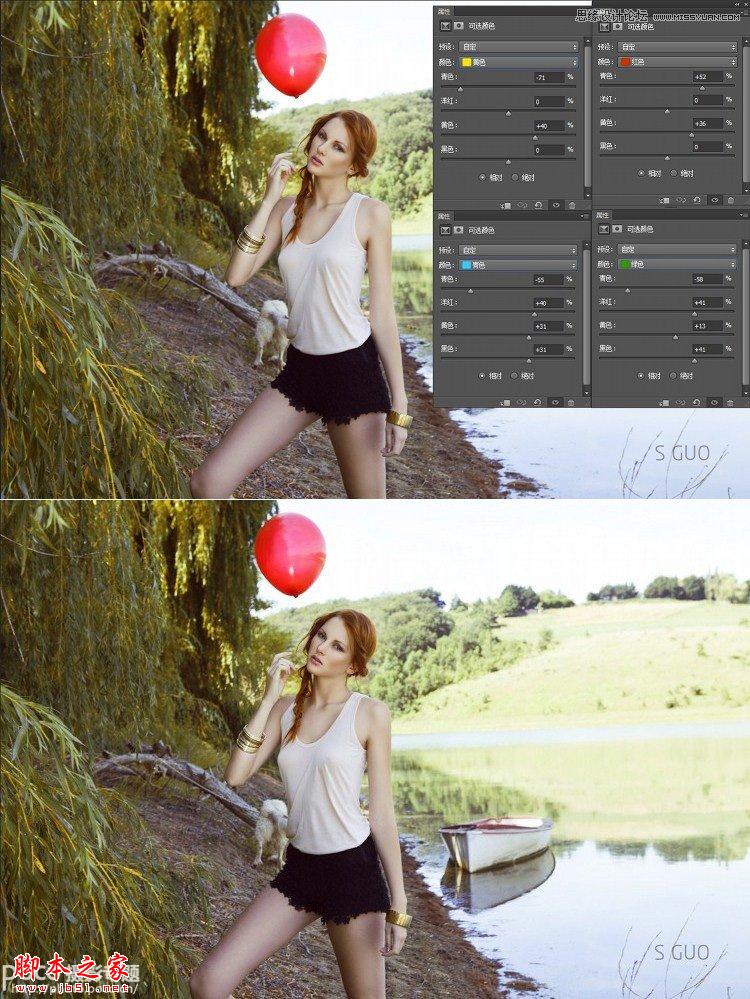
第四步:使用色彩平衡工具对PP整体色调进行调修,参考数值如下。
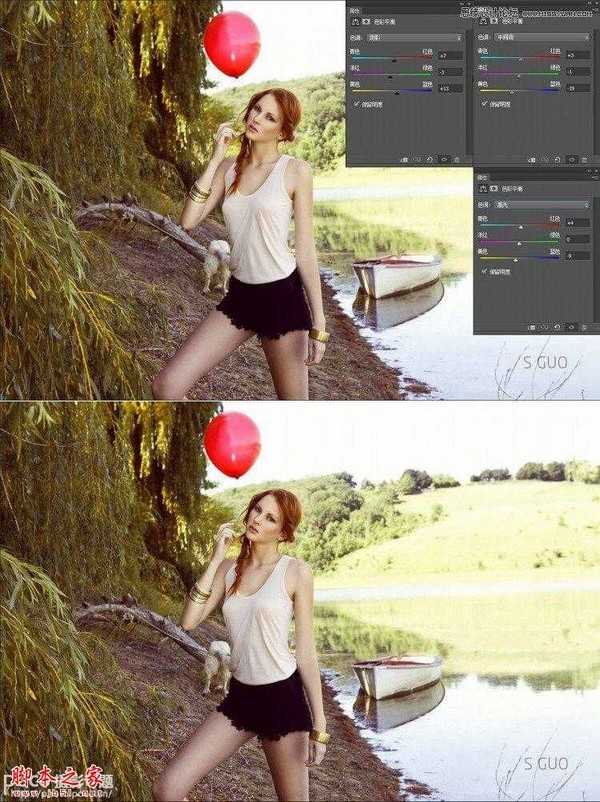
第五步:在图片右上角添加光照效果让图片有一些吃光的效果,这步可以依所处理照片的具体光位来变化。

第六步:使用色相饱和工具对全图适当降饱和,让整体色调更统一协调。
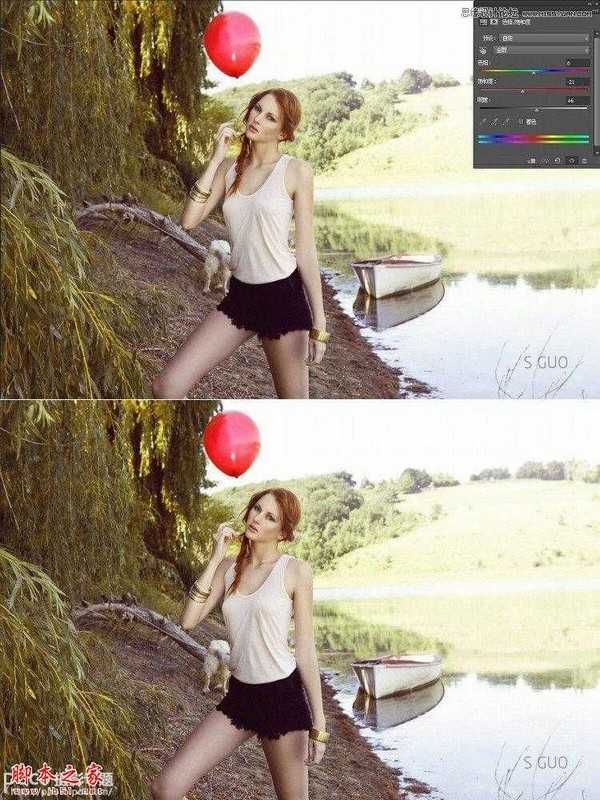
第七步:新建色相饱和加强化红色,也就是气球部分(注意这里需要使用蒙版工具把其余部分擦除)。

第八步:再次使用曲线工具对加强图片的对比和反差。

第九步:最后盖印图层,然后对图层进行锐化即可。

到这里已经对照片完全处理完毕了,我们一起来看看与原片的对比,感受一下这个色调的不同。

处理前

处理后
看是不是很简单,只要大家多实践,多尝试不同的色调配合,调出适合画面情景的色彩其实并不难。
先看看效果图

下面是原图

后期前的原片分析
我们先看一下原片,后期的第一步,先对原片进行分析,和想好自己要达到一个什么样的效果,心里先预估一下。照片整体色调清新,前景和中景的发差对比不是很大,加上人物衣着比较清爽,手里的气球增加了画面的活泼感,个人感觉比较适合做偏暖色调的欧美风感觉,既然第一步分析完成,那么我们就正式开始了。

后期步骤
第一步:对人物进行适当的皮肤处理和液化。由于这是主题外又是偏基础知识的内容,这里就不详述具体怎么磨皮了。

第二步:用曲线工具加强图像对比。

第三步:分别在可选颜色中对红、黄、青、绿色进行单独调色。数值只是参考,不同的PP会有不同的数值。
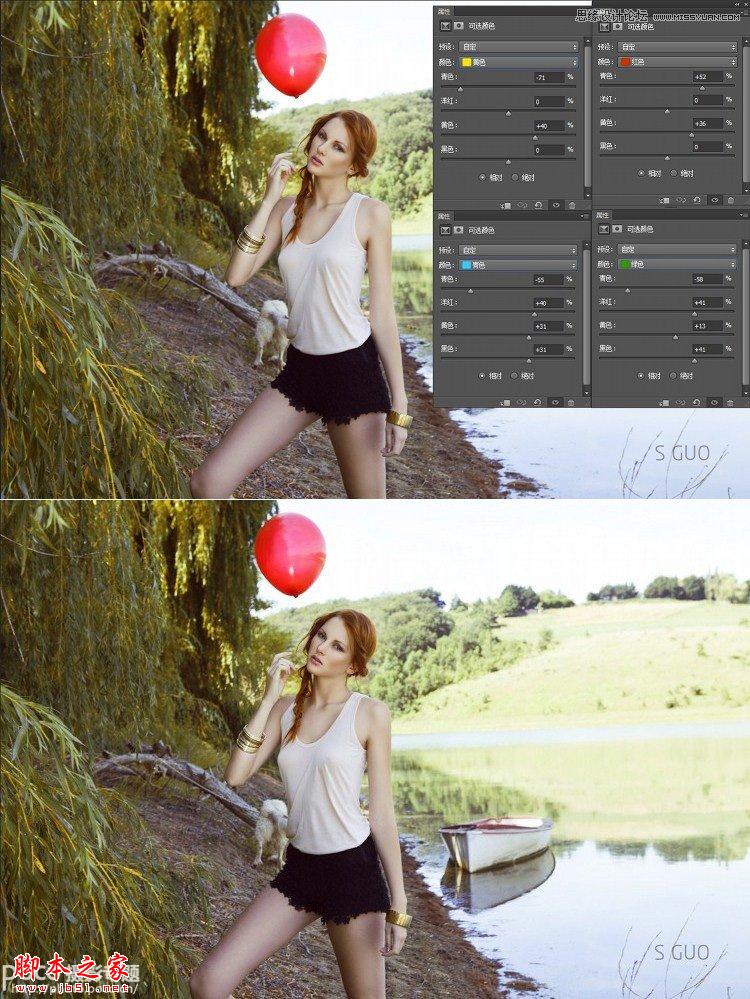
第四步:使用色彩平衡工具对PP整体色调进行调修,参考数值如下。
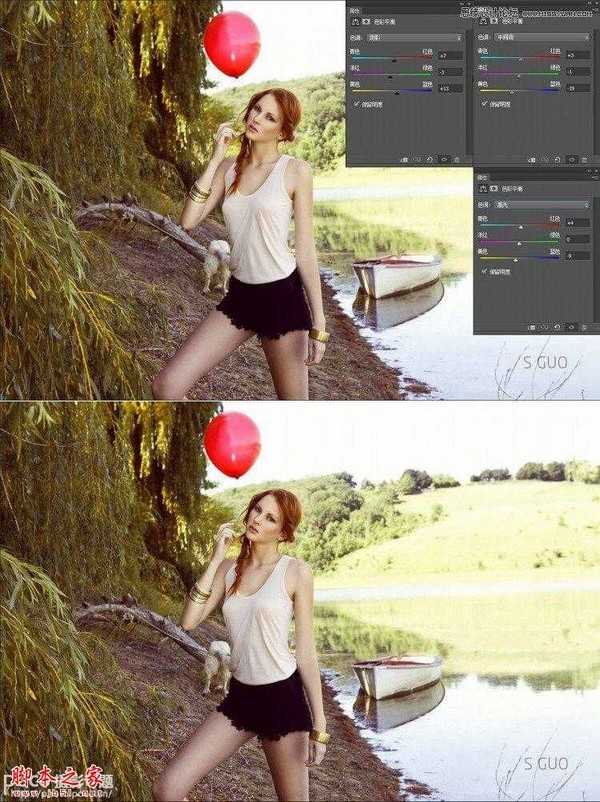
第五步:在图片右上角添加光照效果让图片有一些吃光的效果,这步可以依所处理照片的具体光位来变化。

第六步:使用色相饱和工具对全图适当降饱和,让整体色调更统一协调。
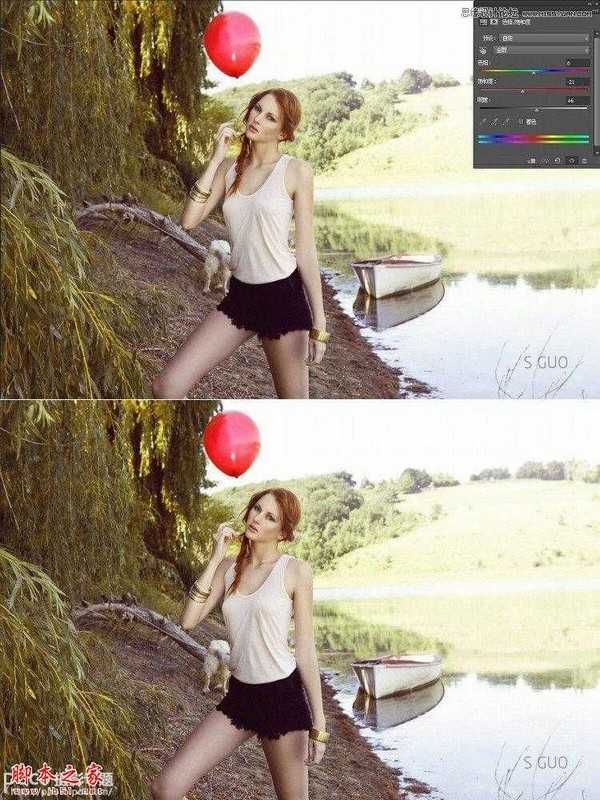
第七步:新建色相饱和加强化红色,也就是气球部分(注意这里需要使用蒙版工具把其余部分擦除)。

第八步:再次使用曲线工具对加强图片的对比和反差。

第九步:最后盖印图层,然后对图层进行锐化即可。

到这里已经对照片完全处理完毕了,我们一起来看看与原片的对比,感受一下这个色调的不同。

处理前

处理后
看是不是很简单,只要大家多实践,多尝试不同的色调配合,调出适合画面情景的色彩其实并不难。
标签:
河,人像,复古,欧美色
免责声明:本站文章均来自网站采集或用户投稿,网站不提供任何软件下载或自行开发的软件!
如有用户或公司发现本站内容信息存在侵权行为,请邮件告知! 858582#qq.com
内蒙古资源网 Copyright www.nmgbbs.com
暂无“Photoshop为河边人像照片调制出欧美复古色调”评论...
《魔兽世界》大逃杀!60人新游玩模式《强袭风暴》3月21日上线
暴雪近日发布了《魔兽世界》10.2.6 更新内容,新游玩模式《强袭风暴》即将于3月21 日在亚服上线,届时玩家将前往阿拉希高地展开一场 60 人大逃杀对战。
艾泽拉斯的冒险者已经征服了艾泽拉斯的大地及遥远的彼岸。他们在对抗世界上最致命的敌人时展现出过人的手腕,并且成功阻止终结宇宙等级的威胁。当他们在为即将于《魔兽世界》资料片《地心之战》中来袭的萨拉塔斯势力做战斗准备时,他们还需要在熟悉的阿拉希高地面对一个全新的敌人──那就是彼此。在《巨龙崛起》10.2.6 更新的《强袭风暴》中,玩家将会进入一个全新的海盗主题大逃杀式限时活动,其中包含极高的风险和史诗级的奖励。
《强袭风暴》不是普通的战场,作为一个独立于主游戏之外的活动,玩家可以用大逃杀的风格来体验《魔兽世界》,不分职业、不分装备(除了你在赛局中捡到的),光是技巧和战略的强弱之分就能决定出谁才是能坚持到最后的赢家。本次活动将会开放单人和双人模式,玩家在加入海盗主题的预赛大厅区域前,可以从强袭风暴角色画面新增好友。游玩游戏将可以累计名望轨迹,《巨龙崛起》和《魔兽世界:巫妖王之怒 经典版》的玩家都可以获得奖励。
